Möchten Sie wissen, wie Sie Ihr iPhone zurücksetzen können? In diesem Artikel erfahren Sie Schritt für Schritt, wie Sie ein Soft Reset, einen Hard Reset oder das Zurücksetzen auf Werkseinstellungen durchführen. Ob eingefrorener Bildschirm oder Vorbereitung auf den Verkauf – hier finden Sie alle notwendigen Anleitungen.
Es gibt verschiedene Möglichkeiten, nicht nur Ihr iPhone, sondern auch andere Smartphones oder Handys zurückzusetzen. Besonders beim Verkauf ist es wichtig, die persönlichen Daten des Besitzers zu schützen und das Gerät vollständig zu löschen.
Das Wichtigste auf einen Blick
- Ein Soft Reset ist ein einfacher Weg zur Behebung kleinerer Probleme, ohne Daten zu verlieren.
- Vor dem Zurücksetzen auf Werkseinstellungen sollten ein Backup erstellt und die Apple-ID abgemeldet werden.
- Das Zurücksetzen über iCloud ist eine bequeme Möglichkeit, das iPhone aus der Ferne zu löschen, benötigt jedoch das Apple-ID-Passwort.
- Es gibt fünf Möglichkeiten, ein iPhone auf die Werkseinstellungen zurückzusetzen.
- Im Artikel finden Sie zusätzliche Tipps für einen sicheren und effektiven Reset.
Soft Reset durchführen

Ein Soft Reset ist oft die erste Anlaufstelle, wenn Ihr iPhone eingefroren ist oder nicht mehr reagiert. Anders als ein Hard Reset oder das Zurücksetzen auf Werkseinstellungen, löscht ein Soft Reset keine Daten auf Ihrem Gerät und kann viele kleinere Systemfehler beheben. Ein Soft Reset ist eine einfache Methode, die schnell und unkompliziert durchgeführt werden kann.
Je nach Modell Ihres iPhones unterscheiden sich die Schritte für einen Soft Reset. Für ein iPhone 8 oder neuer führen Sie einen Soft Reset durch, indem Sie kurz den Lauter-Button, dann kurz den Leiser-Button drücken und schließlich den Power-Button gedrückt halten, bis das Apple-Symbol erscheint. Bei einem iPhone 7 halten Sie die Leiser-Taste und den Power-Button gleichzeitig gedrückt, bis das Apple-Symbol erscheint. Bei Modellen vor dem iPhone 8 verwenden Sie die Home-Taste, die Lauter-Taste und den Power-Button. Bei diesen älteren Modellen mit Home-Button kann es zudem hilfreich sein, den Home Bildschirm zurückzusetzen, falls die Anordnung der Apps nicht mehr stimmt oder Sie Anpassungen vornehmen möchten.
Ein Soft Reset kann oft Wunder wirken, wenn Ihr iPhone plötzlich nicht mehr reagiert. Es ist eine einfache und effektive Methode, um viele Probleme zu lösen, ohne dass Daten verloren gehen. Softwareprobleme können dazu führen, dass das iPhone langsamer läuft und nicht alle Funktionen problemlos abrufbar sind. Falls der Soft Reset nicht hilft, könnte ein Hard Reset oder ein Zurücksetzen auf die Werkseinstellungen notwendig sein.
Vorbereitung: Backup und Entkoppeln
Bevor Sie Ihr iPhone zurücksetzen, ist es entscheidend, ein Backup Ihrer Daten zu erstellen, um sicherzustellen, dass keine wichtigen Informationen verloren gehen. Ein Backup kann über iCloud oder iTunes erstellt werden. Die iCloud eignet sich ideal zur Sicherung von iPhone-Daten, da sie eine einfache und automatische Möglichkeit bietet, Ihre Informationen zu speichern. Stellen Sie sicher, dass das Backup erfolgreich abgeschlossen wurde, bevor Sie fortfahren.
Wenn Sie eine Apple Watch besitzen, sollten Sie diese entkoppeln, um unerwartete Komplikationen bei der erneuten Einrichtung zu vermeiden. Dies kann direkt über die Apple Watch App auf Ihrem iPhone durchgeführt werden. Das Entkoppeln stellt sicher, dass alle Einstellungen und Daten Ihrer Watch ebenfalls gesichert werden.
Dieser Schritt ist besonders wichtig, wenn Sie Ihr iPhone verkaufen möchten. Denken Sie daran, dass alle persönlichen Daten und Einstellungen gesichert werden sollten, bevor Sie sie löschen. Ein sorgfältiger Tipp für das Backup schützt Sie vor dem Verlust wichtiger Informationen wie Fotos, Videos und Kontakte. Zusätzlich wird empfohlen, die SIM-Karte aus dem iPhone zu entfernen, bevor es zurückgesetzt wird, um sicherzustellen, dass keine persönlichen Daten auf der Karte verbleiben. Der Verkauf sollte gut vorbereitet sein.
Sicherheit beim Zurücksetzen
Die Sicherheit steht beim iPhone zurücksetzen an oberster Stelle. Bevor Sie mit einem Soft Reset, Hard Reset oder einer anderen Methode beginnen, sollten Sie unbedingt ein aktuelles Backup Ihrer Daten erstellen. So stellen Sie sicher, dass keine wichtigen Informationen wie Kontakte, Fotos oder Nachrichten verloren gehen. Es gibt verschiedene Methoden, um ein iPhone zurückzusetzen – jede Methode hat ihre eigenen Vor- und Nachteile. Ein Soft Reset eignet sich für kleinere Probleme, während ein Hard Reset oder das Zurücksetzen über iTunes sinnvoll ist, wenn das Gerät nicht mehr reagiert oder Sie es vollständig löschen möchten.
Achten Sie darauf, dass Sie Ihre Apple ID und das zugehörige Passwort griffbereit haben, um nach dem Reset wieder vollen Zugriff auf Ihr Gerät zu erhalten. Besonders beim Zurücksetzen über iTunes ist es wichtig, dass das iPhone zuvor mit iTunes synchronisiert wurde oder ein aktuelles Backup vorhanden ist. So vermeiden Sie Datenverlust und können Ihr iPhone nach dem Reset problemlos wiederherstellen. Die Wahl der richtigen Methode hängt davon ab, ob Sie nur kleine Fehler beheben oder das Gerät komplett auf Werkseinstellungen zurücksetzen möchten. In jedem Fall gilt: Sicherheit und Datenschutz sollten immer an erster Stelle stehen.
iPhone auf Werkseinstellungen zurücksetzen
Das Zurücksetzen eines iPhones auf Werkseinstellungen ist ein gründlicher Prozess, bei dem alle Daten und Einstellungen auf dem Gerät gelöscht werden. Das Zurücksetzen auf die Werkseinstellung wird besonders empfohlen, wenn Sie Ihr Smartphone verkaufen oder an eine andere Person weitergeben möchten, um Ihre persönlichen Daten zu schützen. Beim Zurücksetzen auf Werkseinstellungen wird die neueste Version der iOS-Software installiert. Folgen Sie diesen Schritten, um das iPhone zurückzusetzen:
- Gehen Sie zu ‘Einstellungen’.
- Wählen Sie ‘Allgemein’ aus.
- Tippen Sie auf ‘iPhone übertragen/zurücksetzen’.
- Wählen Sie ‘Alle Inhalte & Einstellungen löschen’.
- Geben Sie Ihren Sicherheitscode oder das Apple-ID-Passwort ein.
Die einfachste Methode, das iPhone zurückzusetzen, ist über die Einstellungen des Gerätes.
Nachdem das iPhone zurückgesetzt wurde, startet es neu und begrüßt dich mit dem Setup-Bild, als ob es zum ersten Mal eingeschaltet wird. Dies ist der Moment, um dein iPhone entweder neu einzurichten oder die Daten aus einem Backup wiederherzustellen.
Vergessen Sie nicht, dass alle Daten nach dem Zurücksetzen gelöscht sind; stellen Sie daher sicher, dass Sie allem ein aktuelles Backup haben.
Apple-ID abmelden
Bevor Sie Ihr iPhone zurücksetzen, ist es wichtig, sich von Ihrer Apple-ID abzumelden. Dies schützt Ihre persönlichen Daten und stellt sicher, dass das alte Gerät nicht mehr mit Ihrer Apple-ID verknüpft ist. Gehen Sie zu ‘Einstellungen’, tippen Sie auf Ihre Apple-ID oben und scrollen Sie nach unten, um sich abzumelden.
Durch das Abmelden aus iCloud, iTunes und dem App Store verhindern Sie, dass der nächste Nutzer Zugriff auf Ihre persönlichen Daten hat. Dies ist ein entscheidender Schritt, bevor Sie Ihr iPhone zurücksetzen. Das Zurücksetzen alleine hat keinen Zugriff auf tatsächliche Daten, wenn die Apple-ID nicht bekannt ist, was einen zusätzlichen Schutz für Ihre Informationen bietet.
iMessage und FaceTime deaktivieren
Um sicherzustellen, dass nach dem Zurücksetzen keine wichtigen Nachrichten verloren gehen, sollten Sie iMessage und FaceTime deaktivieren. Gehen Sie zu ‘Einstellungen’ > ‘Nachrichten’ und schalten Sie iMessage aus. Gehen Sie dann zu ‘Einstellungen’ > ‘FaceTime’ und deaktivieren Sie FaceTime.
Dieser Schritt ist wichtig, um sicherzustellen, dass keine Nachrichten an Ihr altes Gerät gesendet werden, nachdem es zurückgesetzt wurde. So vermeiden Sie, dass wichtige Informationen verloren gehen.
iPhone zurücksetzen ohne Code
Falls Sie den Code Ihres iPhones vergessen haben, gibt es verschiedene Methoden, um das Gerät dennoch zurückzusetzen. Für iPhones mit iOS 15.2 oder neuer kann der Code direkt auf dem Gerät zurückgesetzt werden, ohne einen Computer zu benötigen. Gehen Sie zu den Einstellungen und folgen Sie den Anweisungen auf dem Bildschirm. Für das Zurücksetzen eines iPhones ohne Passwort ist es jedoch erforderlich, das Gerät über einen Mac oder PC mit iTunes zu verbinden.
Eine andere Methode ist die Verwendung von iTunes: 1. Schalten Sie das iPhone aus. 2. Versetzen Sie es in den Wiederherstellungsmodus, indem Sie die entsprechenden Tasten in der richtigen Reihenfolge drücken. 3. Sobald das Gerät im Wiederherstellungsmodus ist, schließen Sie es an einen Computer an. 4. Setzen Sie das iPhone über iTunes zurück. Diese Anleitung beschreibt die Schritte. Das Zurücksetzen mit iTunes funktioniert sowohl auf Windows- als auch auf Mac-Computers und ist mit den meisten gängigen PC-Setups kompatibel.
Wenn Ihr iPhone im Wiederherstellungsmodus festhängt, kann es ebenfalls über iTunes zurückgesetzt werden. Diese Methode erfordert ein kompatibles USB-Kabel und einen Mac oder PC.
iPhone zurücksetzen ohne Apple-ID-Passwort
Ein iPhone ohne Apple-ID-Passwort zurückzusetzen kann etwas komplizierter sein, aber es ist möglich. Falls ‘Mein iPhone suchen’ deaktiviert ist, können Sie den DFU-Modus verwenden. Schließen Sie das iPhone an einen Computer an und aktivieren Sie den DFU-Modus durch eine bestimmte Tastenkombination.
Ein aktuelles Backup Ihres iPhones sollte vorhanden sein oder das iPhone sollte kürzlich mit iTunes synchronisiert worden sein. Falls das Zurücksetzen auf die Werkseinstellungen nicht funktioniert, kann die Verbindung mit einem Computer und die Nutzung von iTunes eine mögliche Lösung sein.
Durch den DFU-Modus wird das iPhone vollständig gelöscht und auf Werkseinstellungen zurückgesetzt. Dies ist eine effektive Methode, wenn das Apple-ID-Passwort nicht verfügbar ist.
iPhone über iCloud zurücksetzen

Das Zurücksetzen eines iPhones über iCloud ist eine weitere Möglichkeit, wenn Sie Ihr Apple-ID-Passwort kennen. Folgen Sie diesen Schritten:
- Melden Sie sich bei icloud.com an.
- Klicken Sie auf ‘Wo ist’.
- Wählen Sie Ihr iPhone aus.
- Bestätigen Sie ‘iPhone löschen’.
Dies löscht alle Daten auf dem iPhone und setzt es auf die Werkseinstellungen zurück.
Diese Methode ist besonders nützlich, wenn Sie keinen direkten Zugriff auf Ihr iPhone haben. Stellen Sie sicher, dass Sie Ihr Apple-ID-Passwort zur Hand haben, da es eine Menge erforderlich ist, um den Vorgang abzuschließen.
Ein Zurücksetzen über iCloud ist bequem und sicher, da es von überall aus durchgeführt werden kann. Es ist eine effektive Methode, um Ihr iPhone zu löschen und auf die Werkseinstellungen zurückzusetzen. Ein iPhone kann auch über iCloud zurückgesetzt werden, wenn „Mein iPhone suchen“ aktiviert ist.
Sollten beim Zurücksetzen über iCloud Probleme auftreten, steht Ihnen Hilfe in Form von Support oder Schritt-für-Schritt-Anleitungen zur Verfügung.
iPhone aus vertrauenswürdigen Geräten entfernen
Nach dem Zurücksetzen Ihres iPhones sollten Sie es aus der Liste der vertrauenswürdigen Geräte entfernen, um ungewollte Sicherheitsprobleme zu vermeiden. Dies verhindert, dass das alte Gerät weiterhin Zugriff auf Ihre Apple-ID und andere verbundene Dienste hat.
Loggen Sie sich in die Apple-ID Einstellungen ein und entfernen Sie das iPhone aus der Liste der vertrauenswürdigen Geräte. Sie können dies entweder über das Internet oder ein anderes Apple-Gerät tun.
Zurücksetzen und Neukonfiguration
Nach dem Zurücksetzen Ihres iPhones beginnt die Neukonfiguration, damit Ihr Gerät wieder einsatzbereit ist. Direkt nach dem Einschalten werden Sie durch die Einrichtung geführt: Sie melden sich mit Ihrer Apple ID an, konfigurieren die wichtigsten Einstellungen und können Ihre bevorzugten Apps installieren. Wenn Sie zuvor ein Backup erstellt haben, können Sie Ihr iPhone entweder über iTunes oder iCloud direkt aus diesem Backup wiederherstellen. So sind alle Ihre Daten, Kontakte, Fotos und Einstellungen schnell wieder verfügbar. Wenn Sie eine eSIM verwenden, werden Sie gefragt, ob Sie diese ebenfalls löschen möchten, und müssen sich an Ihren Mobilfunkanbieter wenden, um den Tarif neu zu aktivieren.
Es empfiehlt sich, nach dem Zurücksetzen die Sicherheitseinstellungen zu überprüfen und gegebenenfalls anzupassen, um Ihr iPhone optimal zu schützen. Installieren Sie alle wichtigen Apps und richten Sie Ihre Konten neu ein, damit Sie wie gewohnt weiterarbeiten können. Regelmäßige Backups sind auch nach der Neukonfiguration ratsam, um Ihre Daten dauerhaft zu sichern und Ihr Gerät stets auf dem neuesten Stand zu halten. So bleibt Ihr iPhone zuverlässig, sicher und bereit für alle Aufgaben des Alltags.
Häufige Probleme und Lösungen beim iPhone Zurücksetzen
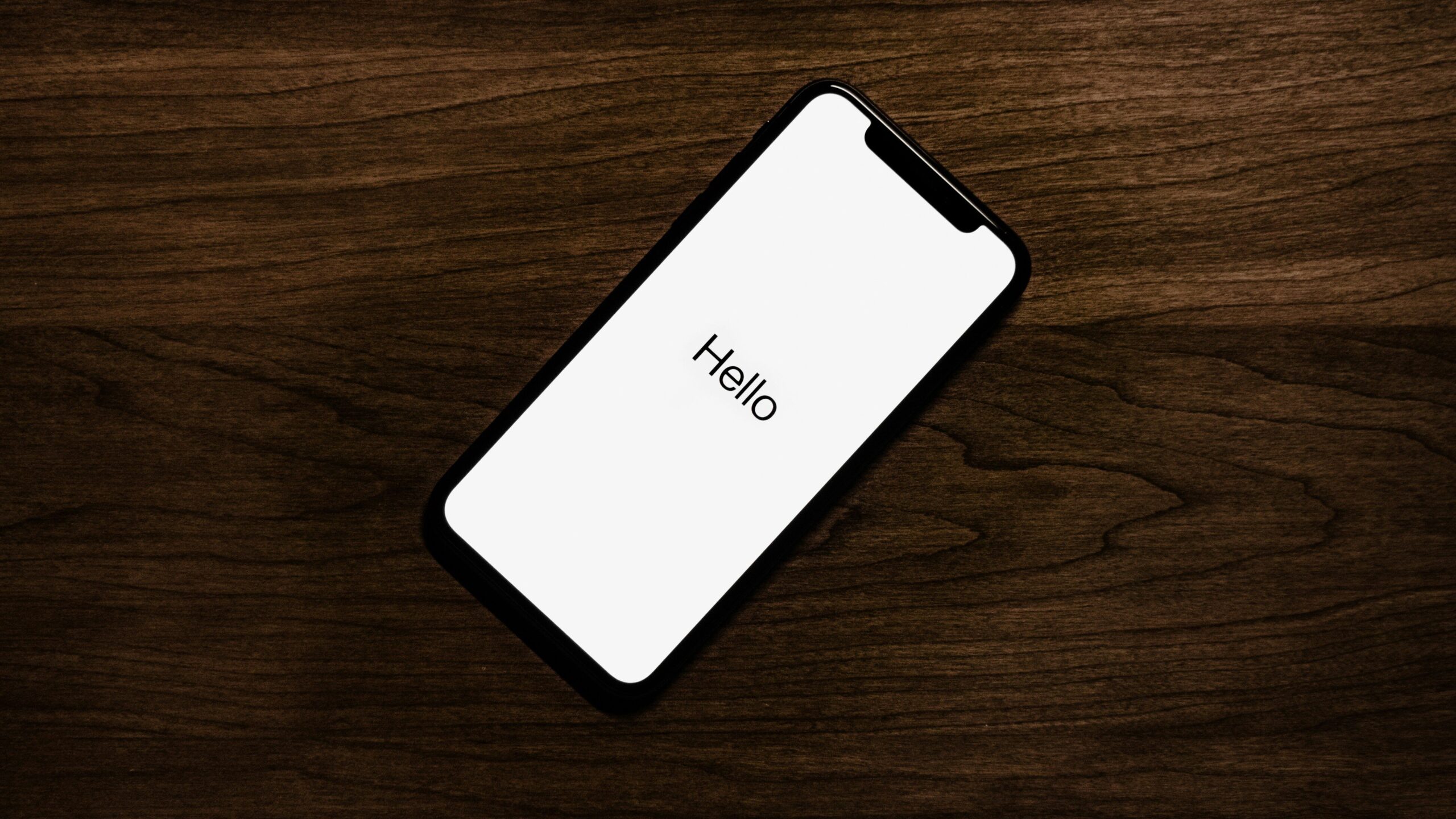
| Problem | Mögliche Ursache | Lösungsvorschlag |
|---|---|---|
| Datenverlust beim Zurücksetzen | Kein vorheriges Backup erstellt | Immer vor dem Zurücksetzen ein aktuelles Backup anlegen (iCloud oder iTunes) |
| Zurücksetzen wird durch „Mein iPhone suchen“ blockiert | Aktivierte Funktion „Mein iPhone suchen“ | Apple-ID-Passwort eingeben oder Funktion vor dem Zurücksetzen deaktivieren |
| Instabile Netzwerkverbindung | Schlechte oder fehlende Internetverbindung | Stabile Verbindung herstellen und Zurücksetzen erneut versuchen |
| Fehler beim Zurücksetzen wegen veralteter iOS-Version | Nicht aktuelle iOS-Version installiert | iOS auf die neueste Version aktualisieren |
| Probleme durch Drittanbieter-Software | Konflikte mit installierten Apps oder Tools | Drittanbieter-Software entfernen oder iOS-System mit passenden Tools reparieren |
| iPhone lässt sich nicht zurücksetzen | Unterschiedliche Ursachen (z.B. Systemfehler) | Neustart, Wiederherstellungsmodus oder iTunes zur Wiederherstellung verwenden |
| Aktivierungssperre nach Zurücksetzen | Apple-ID nicht abgemeldet | Vor dem Zurücksetzen Apple-ID abmelden, um Aktivierungssperre zu vermeiden |
| Verlust von eSIM-Daten | eSIM nicht gelöscht oder neu aktiviert | eSIM vor dem Zurücksetzen entfernen und bei Mobilfunkanbieter neu aktivieren |
Es gibt einige häufige Probleme, die beim Zurücksetzen eines iPhones auftreten können. Ähnliche Schwierigkeiten können auch bei anderen Smartphones auftreten, da viele mobile Geräte vergleichbare System- und Backup-Prozesse nutzen. Der größte Stolperstein ist der Datenverlust, wenn kein Backup erstellt wurde. Stellen Sie sicher, dass Sie immer ein aktuelles Backup haben, bevor Sie Ihr iPhone zurücksetzen.
„Mein iPhone suchen“ kann das Zurücksetzen des Geräts verhindern, da das iCloud-Passwort eingegeben werden muss. Eine instabile Netzwerkverbindung kann ebenfalls Probleme verursachen, da eine neue Software über den Apple-Server benötigt wird.
Falls das Zurücksetzen nicht funktioniert, könnte es daran liegen, dass das iOS-System nicht auf dem neuesten Stand ist. Software von Drittanbietern kann helfen, iOS-Systemprobleme zu beheben, die das Zurücksetzen behindern, und eine neue Version der Software könnte ebenfalls hilfreich sein.
Schritt-für-Schritt-Anleitung zum iPhone Zurücksetzen
Hier finden Sie eine klare und übersichtliche Schritt-für-Schritt-Anleitung, um Ihr iPhone sicher und effektiv zurückzusetzen.
1. Soft Reset durchführen (bei kleineren Problemen)
- Für iPhone 8 und neuer: Drücken Sie kurz die Lauter-Taste, dann kurz die Leiser-Taste, und halten Sie anschließend den Power-Button gedrückt, bis das Apple-Logo erscheint.
- Für iPhone 7: Halten Sie gleichzeitig die Leiser-Taste und den Power-Button gedrückt, bis das Apple-Logo erscheint.
- Für ältere Modelle (iPhone 6s und älter): Halten Sie gleichzeitig die Home-Taste und den Power-Button gedrückt, bis das Apple-Logo erscheint.
2. Backup erstellen
- Erstellen Sie ein Backup Ihrer Daten über iCloud oder iTunes, um Datenverlust zu vermeiden.
- Prüfen Sie, ob das Backup erfolgreich abgeschlossen wurde.
3. Apple Watch entkoppeln (falls vorhanden)
- Entkoppeln Sie Ihre Apple Watch über die Watch-App auf dem iPhone, um Komplikationen bei der erneuten Einrichtung zu vermeiden.
4. Apple-ID abmelden
- Gehen Sie zu ‘Einstellungen’ > tippen Sie auf Ihre Apple-ID > scrollen Sie nach unten und wählen Sie ‘Abmelden’.
- Geben Sie Ihr Apple-ID-Passwort ein, um die Abmeldung zu bestätigen.
5. iMessage und FaceTime deaktivieren
- Deaktivieren Sie iMessage unter ‘Einstellungen’ > ‘Nachrichten’.
- Deaktivieren Sie FaceTime unter ‘Einstellungen’ > ‘FaceTime’.
6. iPhone auf Werkseinstellungen zurücksetzen
- Gehen Sie zu ‘Einstellungen’ > ‘Allgemein’ > ‘iPhone übertragen/zurücksetzen’.
- Wählen Sie ‘Alle Inhalte & Einstellungen löschen’.
- Geben Sie Ihren Gerätecode und ggf. das Apple-ID-Passwort ein, um den Vorgang zu bestätigen.
7. iPhone aus vertrauenswürdigen Geräten entfernen
- Melden Sie sich in Ihrem Apple-ID-Account an.
- Entfernen Sie das zurückgesetzte iPhone aus der Liste der vertrauenswürdigen Geräte.
8. Neukonfiguration nach dem Zurücksetzen
- Folgen Sie den Anweisungen auf dem Bildschirm, um Ihr iPhone neu einzurichten.
- Melden Sie sich mit Ihrer Apple-ID an und stellen Sie Ihre Daten aus dem Backup wieder her.
9. Bei vergessenem Code: iPhone ohne Code zurücksetzen
- Versetzen Sie das iPhone in den Wiederherstellungs- oder DFU-Modus.
- Verbinden Sie das iPhone mit einem Mac oder PC und setzen Sie es über iTunes zurück.
Diese Schritt-für-Schritt-Anleitung hilft Ihnen, Ihr iPhone sicher zurückzusetzen – ob zur Fehlerbehebung oder zur Vorbereitung auf den Verkauf.
Zusammenfassung
Das Zurücksetzen eines iPhones ist ein wichtiger Prozess, der sorgfältige Vorbereitung und genaue Schritte erfordert. Von der Erstellung eines Backups bis zur Abmeldung der Apple-ID – jeder Schritt ist entscheidend, um sicherzustellen, dass Ihr Gerät ordnungsgemäß zurückgesetzt wird.
Denken Sie daran, dass ein gründliches Zurücksetzen Ihr iPhone in einen neuwertigen Zustand versetzt, bereit für einen neuen Benutzer oder einen frischen Start. Nutzen Sie diese Anleitung, um den Prozess sicher und effektiv durchzuführen.
Häufig gestellte Fragen
-
Wie führe ich einen Soft Reset auf meinem iPhone durch?
Um einen Soft Reset auf Ihrem iPhone durchzuführen, drücken Sie kurz den Lauter-Button, gefolgt vom Leiser-Button, und halten Sie dann den Power-Button gedrückt, bis das Apple-Symbol erscheint.
-
Warum sollte ich ein Backup erstellen, bevor ich mein iPhone zurücksetze?
Ein Backup ist unerlässlich, um sicherzustellen, dass keine wichtigen Daten verloren gehen, wenn Sie Ihr iPhone zurücksetzen. Es ermöglicht Ihnen, alle Ihre Informationen und Einstellungen problemlos wiederherzustellen.
-
Kann ich mein iPhone zurücksetzen, wenn ich den Code vergessen habe?
Ja, Sie können Ihr iPhone zurücksetzen, auch wenn Sie den Code vergessen haben, indem Sie iTunes oder den Wiederherstellungsmodus verwenden. Dies wird jedoch alle Daten auf dem Gerät löschen.
-
Wie deaktiviere ich iMessage und FaceTime vor dem Zurücksetzen meines iPhones?
Um iMessage und FaceTime vor dem Zurücksetzen Ihres iPhones zu deaktivieren, gehen Sie zu ‚Einstellungen‘ > ‚Nachrichten‘ und schalten Sie iMessage aus, gefolgt von der Deaktivierung von FaceTime unter ‚Einstellungen‘ > ‚FaceTime‘.
-
Was mache ich, wenn das Zurücksetzen meines iPhones fehlschlägt?
Wenn das Zurücksetzen Ihres iPhones fehlschlägt, überprüfen Sie, ob ‚Mein iPhone suchen‘ deaktiviert und das iOS-System aktuell ist, und versuchen Sie es erneut. Gegebenenfalls können Sie auch Software von Drittanbietern verwenden, um das Problem zu beheben.






